win10怎么彻底卸载小娜?手把手教你关闭cortana
时间:2025-06-10 21:36:15 492浏览 收藏
还在为Win10系统自带的小娜Cortana语音助手烦恼吗?虽然微软将其与搜索功能分离并提供隐藏选项,但彻底卸载仍然是用户的痛点。本文将详细介绍如何在Win10系统中彻底卸载小娜Cortana,只需简单几步,通过管理员权限运行Powershell,并执行特定代码即可完成。同时,考虑到小娜是系统应用,建议卸载前备份系统,以防万一。如果您未来需要重新安装小娜,也可通过微软商店轻松下载。本文为您提供完整的卸载和重装指南,让您轻松掌控Win10系统,告别不常用应用的困扰。
微软推出了一款名为小娜Cortana的语音助手,尽管能够通过语音操控电脑,但它并未受到广泛欢迎。许多人并不喜欢使用这款应用,因此微软决定将搜索功能与小娜分开,并提供了隐藏它的方法。然而,如何完全卸载小娜Cortana仍然是个难题。
具体操作步骤如下:
- 首先,需要以管理员权限运行Powershell。可以在Windows 10系统中通过搜索找到Powershell,然后选择“以管理员身份运行”。
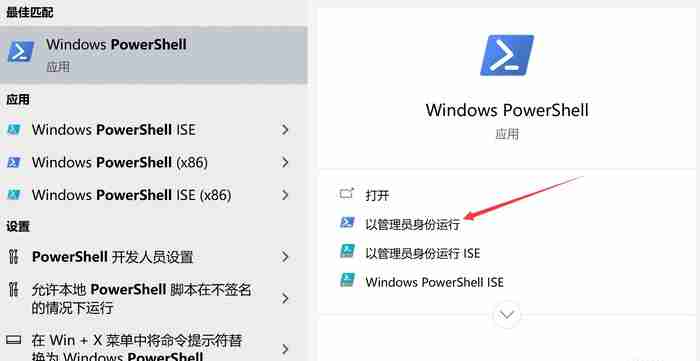
- 接下来,将以下代码复制到Powershell中并按回车执行:
Get-AppxPackage -allusers Microsoft.549981C3F5F10 | Remove-AppxPackage
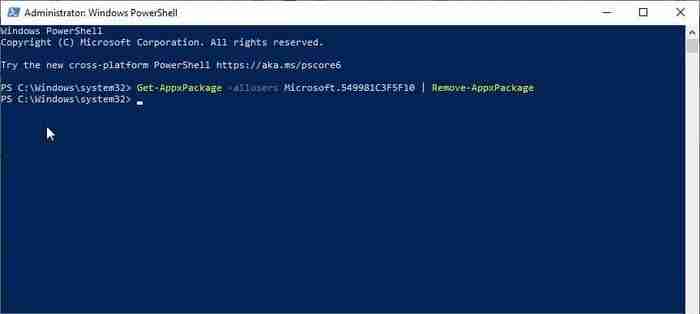
- 执行完上述命令后,小娜就会被成功卸载。由于小娜是系统自带的应用程序,所以在卸载前建议先备份系统,以防出现问题无法恢复。
如果之后又想重新安装小娜,可以按照以下步骤操作:
微软在Windows商店里提供了小娜的下载选项。若要重新安装,只需按照以下步骤操作即可:
· 在微软商店里搜索“Cortana”,或直接点击下方链接跳转至相关商店页面;
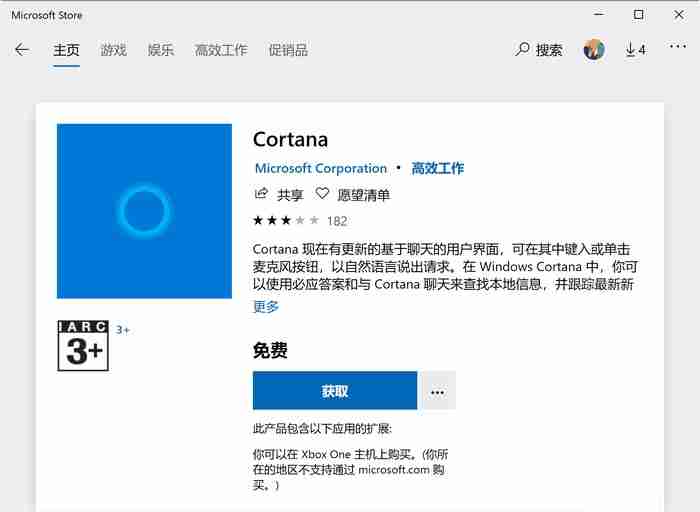
本篇关于《win10怎么彻底卸载小娜?手把手教你关闭cortana》的介绍就到此结束啦,但是学无止境,想要了解学习更多关于文章的相关知识,请关注golang学习网公众号!
相关阅读
更多>
-
501 收藏
-
501 收藏
-
501 收藏
-
501 收藏
-
501 收藏
最新阅读
更多>
-
273 收藏
-
107 收藏
-
141 收藏
-
181 收藏
-
241 收藏
-
424 收藏
-
222 收藏
-
101 收藏
-
481 收藏
-
245 收藏
-
116 收藏
-
433 收藏
课程推荐
更多>
-

- 前端进阶之JavaScript设计模式
- 设计模式是开发人员在软件开发过程中面临一般问题时的解决方案,代表了最佳的实践。本课程的主打内容包括JS常见设计模式以及具体应用场景,打造一站式知识长龙服务,适合有JS基础的同学学习。
- 立即学习 543次学习
-

- GO语言核心编程课程
- 本课程采用真实案例,全面具体可落地,从理论到实践,一步一步将GO核心编程技术、编程思想、底层实现融会贯通,使学习者贴近时代脉搏,做IT互联网时代的弄潮儿。
- 立即学习 516次学习
-

- 简单聊聊mysql8与网络通信
- 如有问题加微信:Le-studyg;在课程中,我们将首先介绍MySQL8的新特性,包括性能优化、安全增强、新数据类型等,帮助学生快速熟悉MySQL8的最新功能。接着,我们将深入解析MySQL的网络通信机制,包括协议、连接管理、数据传输等,让
- 立即学习 500次学习
-

- JavaScript正则表达式基础与实战
- 在任何一门编程语言中,正则表达式,都是一项重要的知识,它提供了高效的字符串匹配与捕获机制,可以极大的简化程序设计。
- 立即学习 487次学习
-

- 从零制作响应式网站—Grid布局
- 本系列教程将展示从零制作一个假想的网络科技公司官网,分为导航,轮播,关于我们,成功案例,服务流程,团队介绍,数据部分,公司动态,底部信息等内容区块。网站整体采用CSSGrid布局,支持响应式,有流畅过渡和展现动画。
- 立即学习 485次学习
